Plan Internet Simple Queue
Agregar un nuevo plan Simple Queue
1
Para agregar un plan de simple queue. Ir al listado de planes https://wisphub.net/plan-internet/ y seleccionamos la pestaña "Planes Queue"
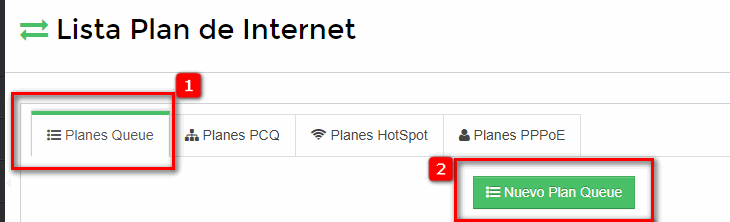
2
Agregamos los datos requeridos. Lo que está marcado en negritas es campo obligatorio.
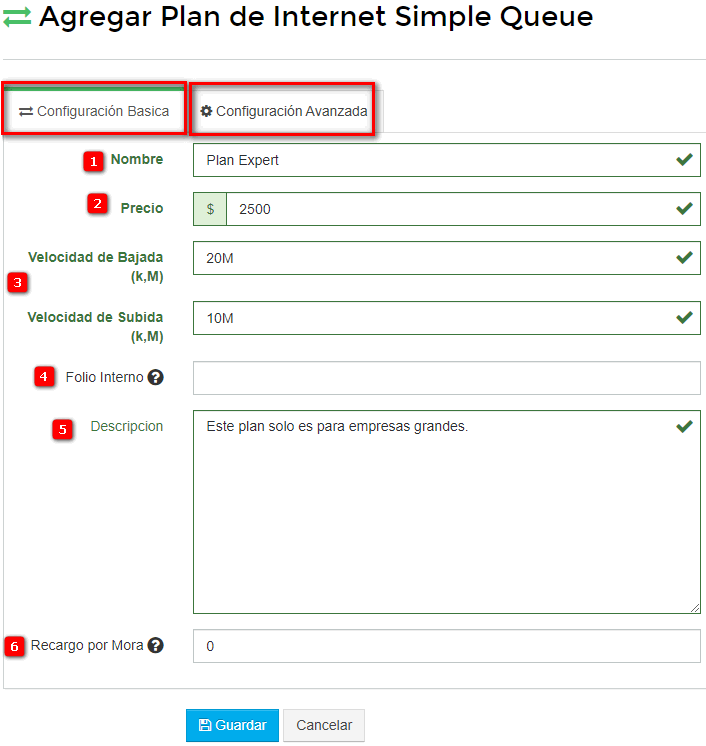
Configuración Basica
1-Nombre: El nombre que se defina aquí se visualizara en las facturas, avisos de corte, avisos de pago, hojas de instalación, sms, email, portal del cliente.
2-Precio: El precio que se defina aquí, saldrá en factura del cliente, así como se mostrara en los avisos de corte, de pago, portal del cliente, para el cliente sepa cuanto debe.
3-velocidad Bajada y Subida (k,M). Para simple queue, es importante colocar la velocidad en Megabits con M mayúscula, los kilobits con k minúscula.
Ejemplo: 1M/256k
Los planes aplican para todos los routers que tengamos agregados.
4-Folio Interno: Campo opcional, si llevas un folio colocalo en este campo y este saldrá en la hoja de instalación, hoja de un ticket de soporte técnico. Para ello tienes que agregar la tag: {{ plan_internet.folio }} en las plantillas, Instalación, Soporte Tecnico https://wisphub.net/plantillas/
5-Descripción: Campo opcional.
6-Recargo por Mora: Campo es opcional, si lo vas aplicar, Cargo por mora: Click aquí Pronto pago: Click aquí
Configuracion Avanzada
En esta sección puede configurar rafagas de velocidad u otro parametro adicional para simple queue.
Es importante escribir exactamente como aparece en el RB el valor de Queue Type, Parent para agregar correctamente el queue al RB.
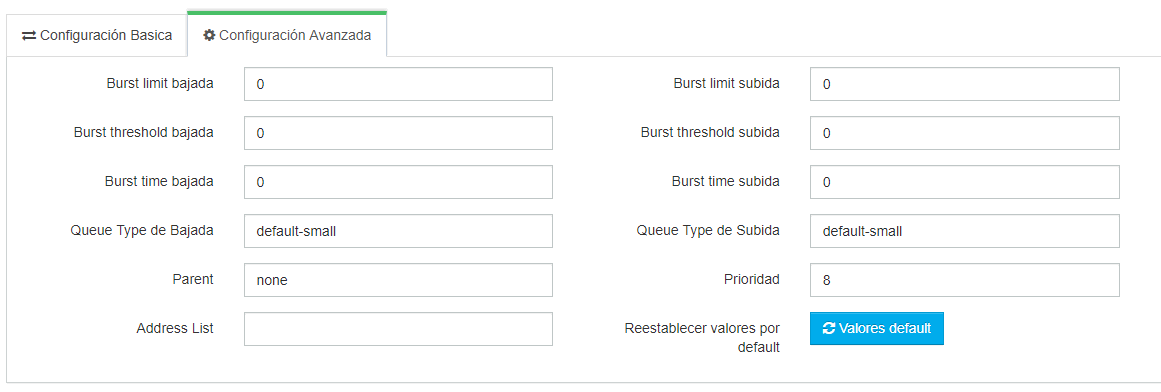
3
Guardamos cambios, y confirmamos que se halla agregado correctamente. En este ejemplo, solo añadir los datos de la configuración básica.
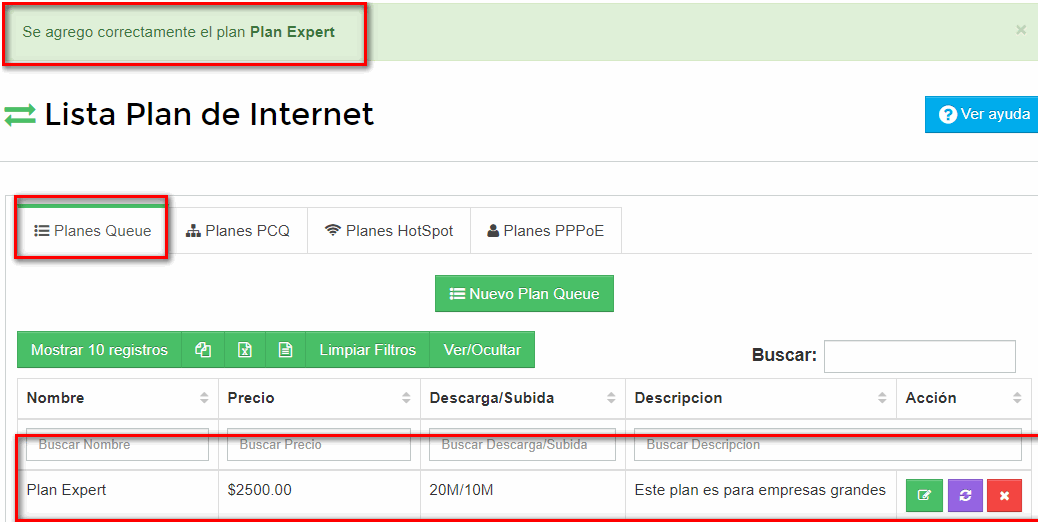
4. Una vez tengas creado tu plan con sus rafagas tendrás que verificar en speedtest si se hizo de manera correcta la modificación del plan
1. Ve a cdm (simbolo de sistema) para ver que IP tiene tu PC (si haces la prueba desde tu laptop)
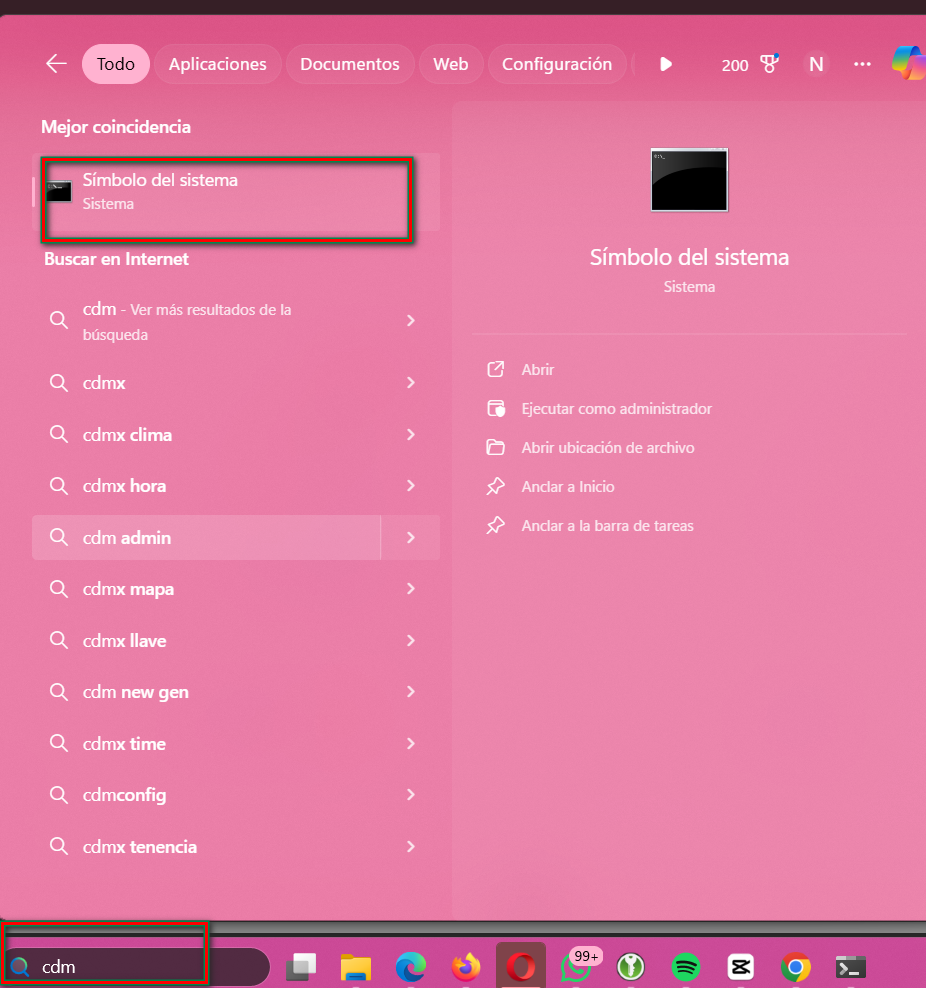
5. Coloca "ipconfig" y da enter
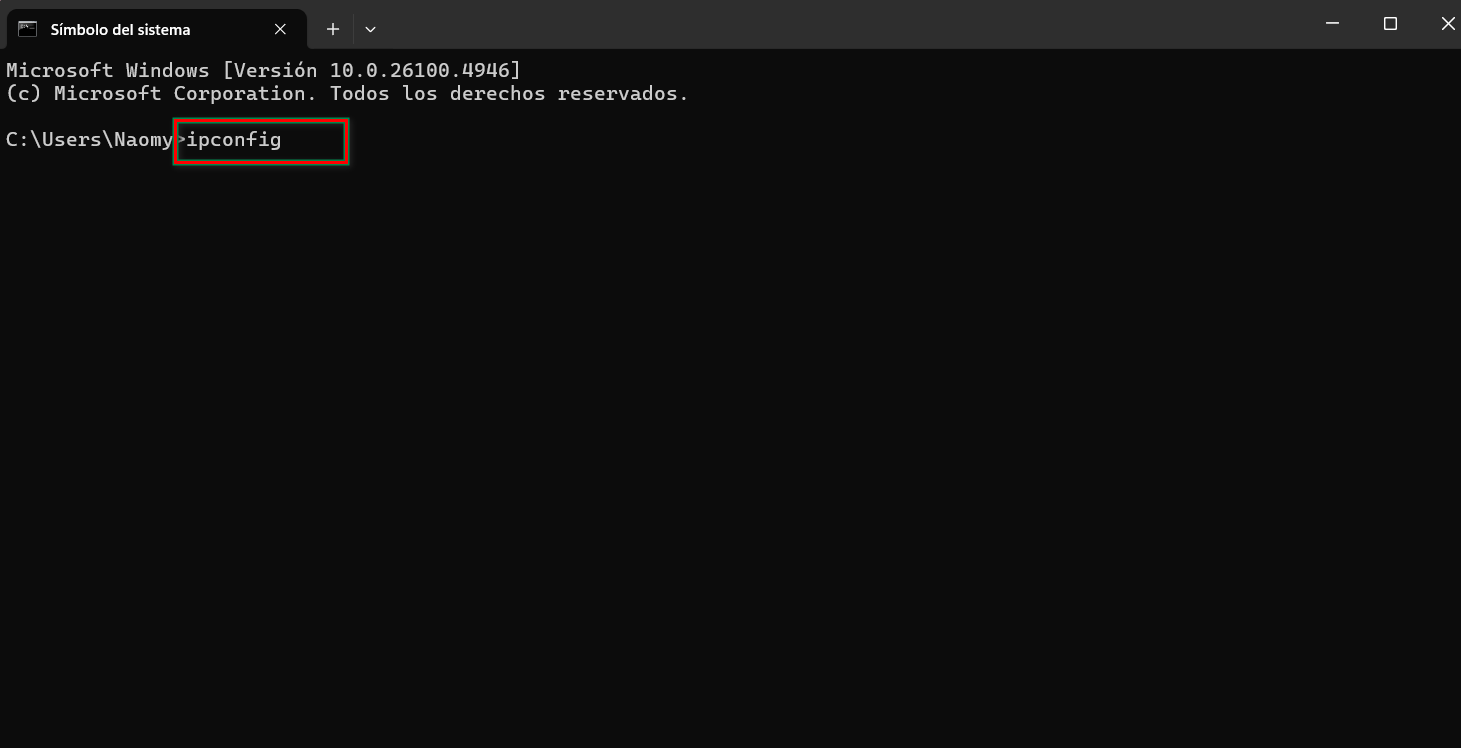
Te aparecerá tu IP
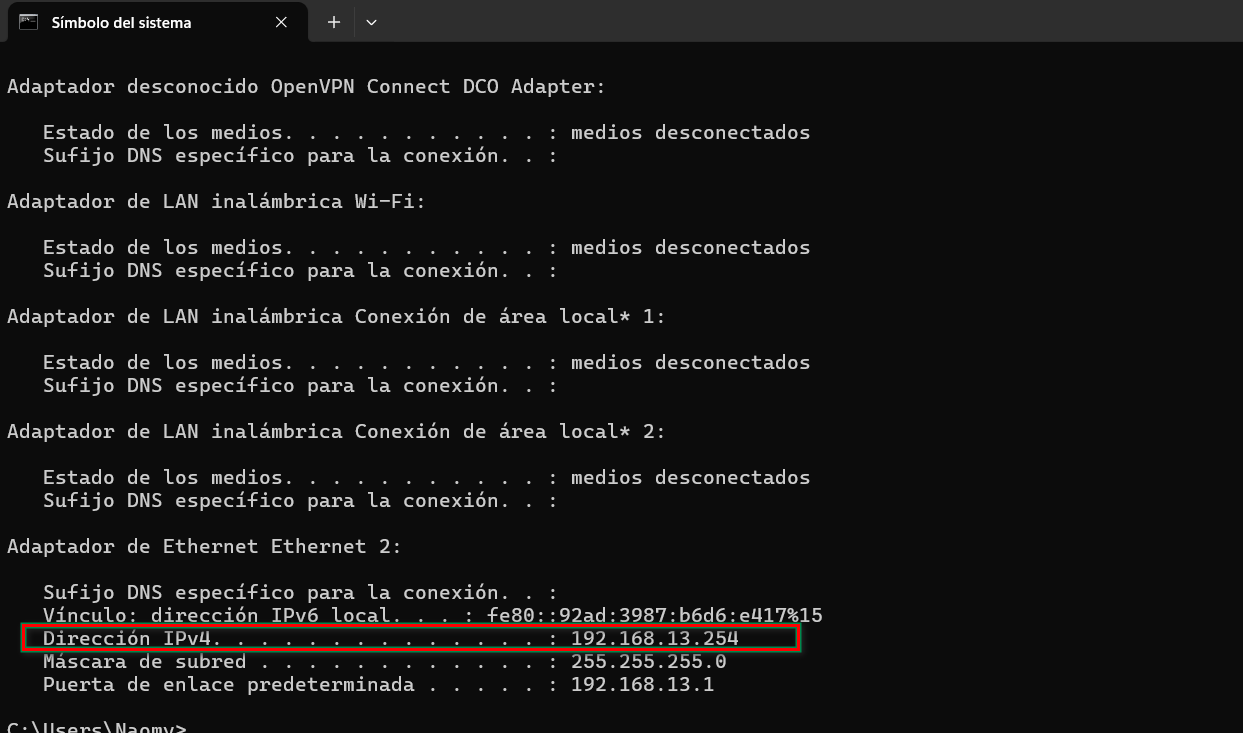
6. Esa es la que le asignaras a tu cliente en Wisphub (Coloca tus datos para que identifiques al cliente desde Wisphub"
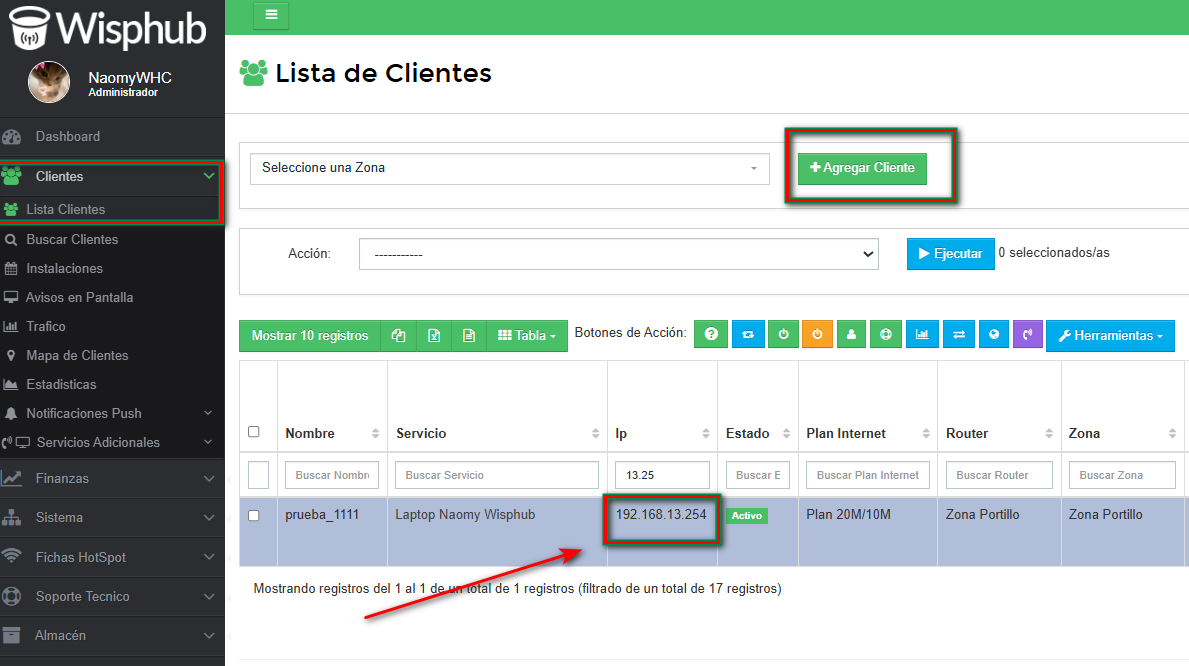
7. Una vez creado tu cliente (con esa IP de tu Pc, debes agregarle el plan que creaste con las rafagas
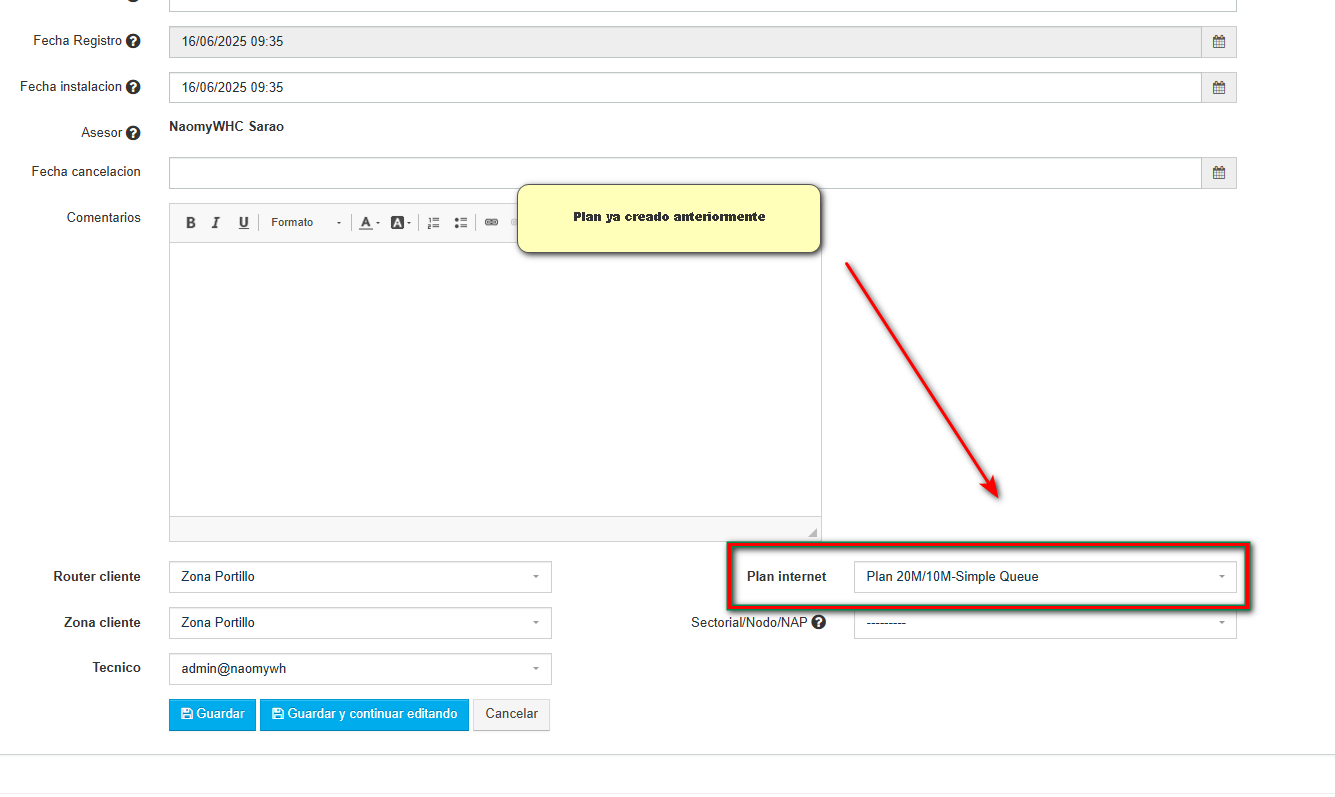
8. Por último dirigete al buscador y en speedtest verifica si te aparece la velocidad.
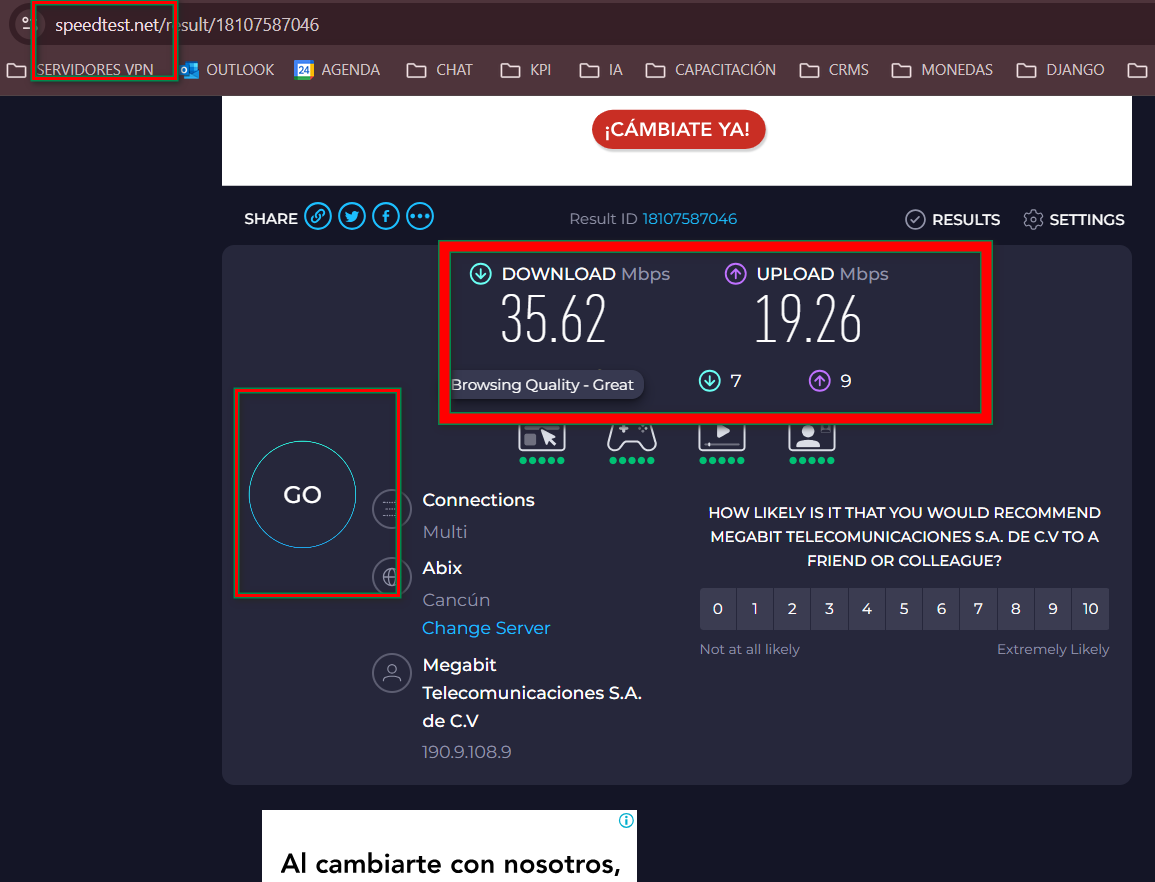
4 de Marzo de 2019 a las 18:20 - Visitas: 17245
